Différences entre un filtre et une vue filtrée.
Vous connaissez sans doute Google Sheets et quelques fonctionnalités sympathiques. Vous savez qu’il est possible d’importer vos données d’un classeur depuis un fichier Excel directement avec une fonction ou alors en faisant copier-coller sur votre […]
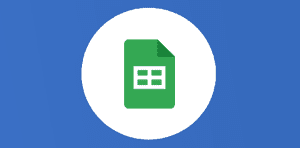
Différences entre un filtre et une vue filtrée.

Vous connaissez sans doute Google Sheets et quelques fonctionnalités sympathiques. Vous savez qu’il est possible d’importer vos données d’un classeur depuis un fichier Excel directement avec une fonction ou alors en faisant copier-coller sur votre onglet Google Sheets. Vous gardez à ce moment la même mise-en-forme ainsi que vos macros sur vos différentes feuilles de calcul. Cliquez sur une cellule et sélectionner le contenu qui vous intéresse, changez la mise en page à votre guise sur vos tableurs existants.
Suivez dès à présent votre outil bureautique et apprenez en davantage lors de vôtre travail sur vos classeurs respectifs.
Effectivement, on peut se poser la question de l’intérêt d’une vue filtrée par rapport à un filtre, ce tableau devrait vous permettre d’apprivoiser les vues filtrées ou en tout cas, bien comprendre la différence avec les filtres.
Aussi bien les filtres que les vues filtrées permettent de réduire l’affichage d’une feuille de calcul afin d’analyser des données spécifiques. Cependant, dans certains cas, les vues filtrées sont plus utiles.
Filtre
Vue filtrée
Enregistrement
Vous ne pouvez enregistrer qu’un seul filtre.
Vous pouvez enregistrer plusieurs vues filtrées, ce qui vous permet de les réutiliser et de les partager avec d’autres utilisateurs de votre feuille de calcul
Nommage
Pas possible.
Affichage
Lorsque vous appliquez un filtre, l’affichage de la feuille de calcul est modifié pour to
Veuillez créer un compte pour lire la suite de cette ressource

L’accès à cette ressource se fait gratuitement en créant un compte Numerifan. Les abonnements payants donnent également accès aux cours gratuits.

Cet article est réservé aux abonnés. Pourquoi ?
Fournir tout ce contenu nous demande beaucoup de temps, des ressources et une veille permanente. Accédez à ce contenu en rejoignant notre super communauté, pour tous nous remercier 💪
Besoin d'un peu plus d'aide sur Sheets ?
Des formateurs sont disponibles toute l'année pour vous accompagner et optimiser votre utilisation de Sheets, que ce soit pour votre entreprise ou pour vos besoins personnels !
Découvrir nos formations Sheets
- Articles connexes
- Plus de l'auteur

 Sheets
Sheets  Agenda
Agenda  Forms
Forms  Apps Script
Apps Script  Gmail
Gmail  Chat
Chat  Meet
Meet  Contacts
Contacts  Chrome
Chrome  Sites
Sites  Looker Studio
Looker Studio  Slides
Slides  Docs
Docs  Drive
Drive  AppSheet
AppSheet  Admin Workspace
Admin Workspace 
 Android
Android  Chromebook
Chromebook  Equipements Google
Equipements Google  Google Cloud Platform
Google Cloud Platform  Google Photos
Google Photos  Maps
Maps  Youtube
Youtube 
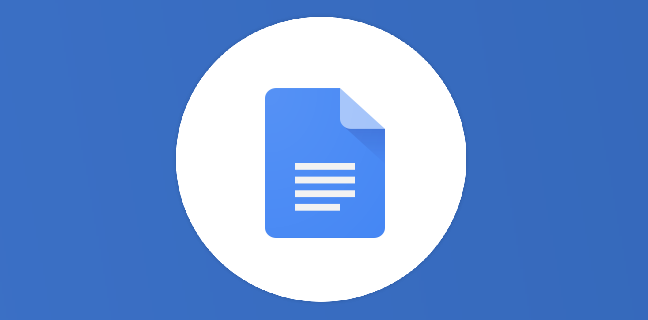
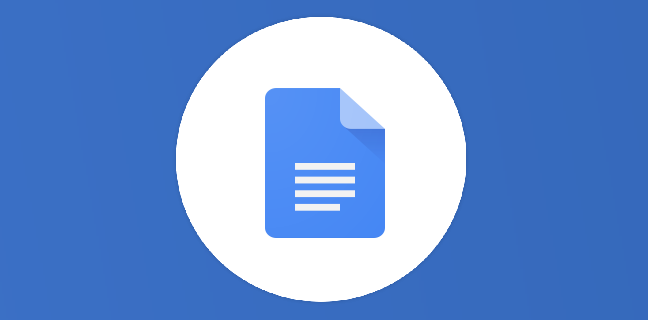
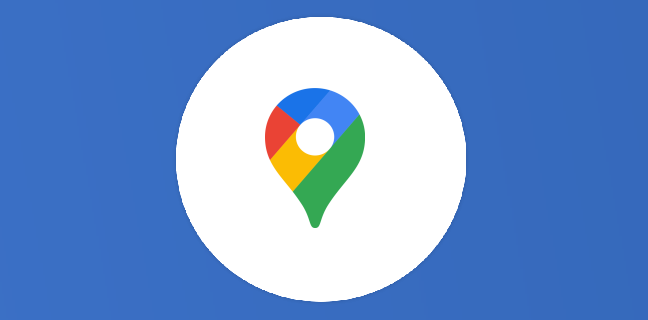
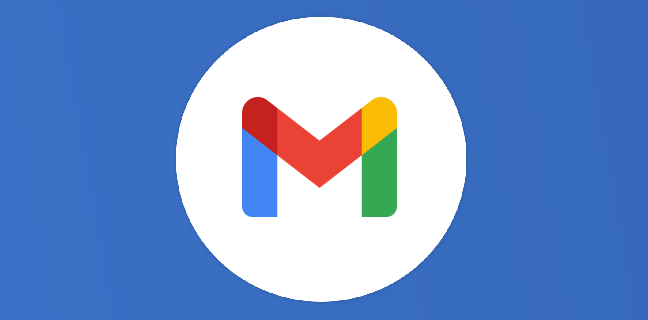
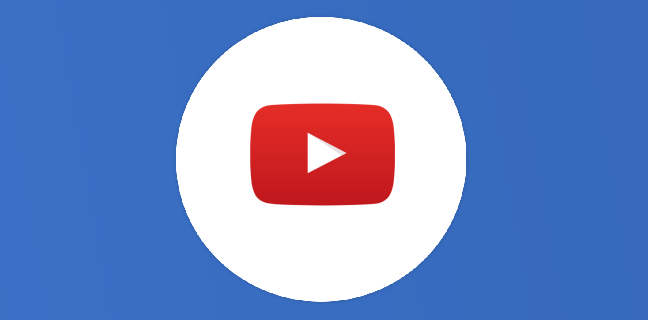











Bonjour, merci beaucoup pour ces explications précises ! J’ai par contre un petit souci et je ne trouve la solution nulle part. Je suis directeur commercial et j’ai 9 directeurs régionaux. Je souhaiterais leur partager à chacun une vue filtrée qui ne concernerait que leur région sans qu’ils ne puissent avoir accès à l’ensemble. Comment faire ? Merci d’avance !
Bonjour,
utilisez la fonction importrange 😉 pour faire de la consolidation de données.
Me faire un email pour le besoin précis sur thierry.vanoffe@gmaiL.com
A bientôt,
Bonjour,
Je souhaiterais savoir s’il est possible d’exporter le contenu d’un vue filtrée ?
Sinon comment puis je exporter que ce qui m’intéresse d’une page google sheet ?
merci
Michel
Bonjour
fidèle lecteur de votre blog et abonné à votre newletters, je me permet de vous soumettre ce petit problème.
Je reçois des inscriptions via un google form
Dans le sheet je retrouve deux colonnes, une avec le nom, l’autre avec le prénom
Je concatène nom+prénom dans une troisième colonne grâce à la formule ARRAYFORMULA(Nom &Prenom) Cela fonctionne très bien
Mais si j’applique une vue filtrée pour trier les Noms par ordre alphabétique j’ai l’erreur:
« Erreur
La formule contenue dans la cellule E6:E100 fait référence à une plage du filtre actif qui n’est pas sur la même ligne. »
Y aurait-il une astuce pour que Arrayformula() fonctionne dans ce cas (l’ajout du $ pour références absolues ou l’utilisation de la formule Filter() ne résout pas le problème)
Merci de votre réponse et encore bravo pour le Blog
J’ai le meme probleme que florent et j’ai utilise importstrange et cela m’importe tout je ne veux partage qu’une seule vue filtrés et la vue est differente tout depend du collaborateur et je ne veux pas qui puisse tout voir juste ce qui lui concerne
LA solution est de combiner Importrange et Query.
Attention l’utilisateur final peut modifier la formule et voir ce qui ne le concerne pas. Il vaut donc mieux ensuite faire un nouvelle importrange du résultat.